- Převod AVCHD na MP4
- Převést MP4 na WAV
- Převést MP4 na WebM
- Převod MPG na MP4
- Převést SWF na MP4
- Převést MP4 na OGG
- Převést VOB na MP4
- Převést M3U8 na MP4
- Převést MP4 na MPEG
- Vložit titulky do MP4
- Rozbočovače MP4
- Odebrat zvuk z MP4
- Převod videí 3GP na MP4
- Úpravy souborů MP4
- Převést AVI na MP4
- Převést MOD na MP4
- Převést MP4 na MKV
- Převést WMA na MP4
- Převod MP4 na WMV
3 nejlepší metody, jak rychle převést APE na MP3
 Aktualizováno dne Lisa Ou / 07. února 2023 16:30
Aktualizováno dne Lisa Ou / 07. února 2023 16:30Převedením .ape na .mp3 může být audio soubor kompatibilní s více vašimi zařízeními. Například, pokud chcete poslouchat hudbu na Macu, musíte to udělat. Pokud je zvukový formát vašeho souboru .ape, nemůžete hudbu přehrávat pomocí počítače Mac, protože nepodporuje formát zvuku .ape. Jediné řešení, které můžete udělat, je převést .ape na podporovaný zvukový formát Mac, jako je .mp3, protože je to běžný zvukový formát, který podporuje různá zařízení.
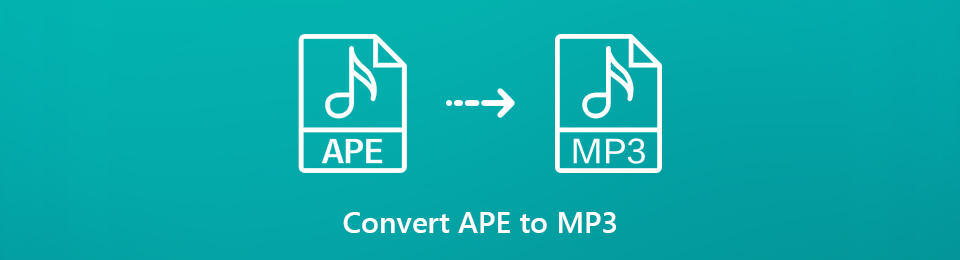
Naštěstí vás tento článek zavede k nejlepšímu nástroji pro převod. Pokud jste ochotni jej použít, pokračujte ve čtení tohoto příspěvku. Zahrnuje také alternativy předního softwaru pro převod APE na MP3.

Seznam příruček
Část 1. Jak převést soubor APE na MP3 pomocí FoneLab Video Converter Ultimate
Většina nástrojů pro převodníky se obtížně používá a k pochopení jejich procesu potřebují profesionální dovednosti. Pokud hledáte pohodlný nástroj pro začátečníky, jste na správné stránce! FoneLab Video Converter Ultimate váš proces bude jednodušší a plynulejší! Tento software podporuje mnoho video a audio formátů, jako jsou MP3, MOV, MKV, MP4 a další. V tomto případě, pokud chcete převést .ape na .mp3, je to možné. Kromě toho, sloučení videa a audio soubory je jednou z jeho jedinečných funkcí. Z tohoto důvodu můžete převádět více formátů videa a zvuku. Nenechte si ujít příležitost využít tento nástroj! Na co čekáš? Přečtěte si níže uvedené kroky.
Video Converter Ultimate je nejlepší software pro převod videa a zvuku, který dokáže převádět MPG / MPEG na MP4 s vysokou rychlostí a vysokou kvalitou obrazu / zvuku.
- Převod jakéhokoli videa / zvuku, jako je MPG, MP4, MOV, AVI, FLV, MP3 atd.
- Podpora 1080p / 720p HD a 4K UHD video konverze.
- Výkonné editační funkce, jako je Oříznout, Oříznout, Otočit, Efekty, Vylepšit, 3D a další.
Krok 1Klepněte na tlačítko Stažení zdarma tlačítko FoneLab Video Converter Ultimate pro jeho instalaci do počítače. Poté proběhne proces stahování. Proces nesmíte přerušit. Musíte jen počkat, až to skončí. Poté klikněte na stažený soubor softwaru a nastavte jej. Instalovat > Spustit > Okamžitě spustit.
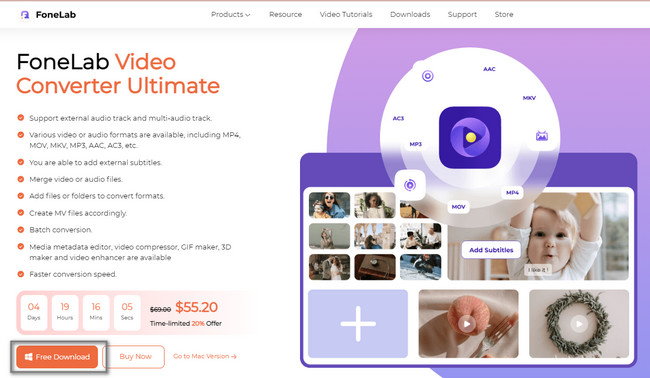
Krok 2V horní části hlavního rozhraní vyberte konvertor tlačítko mezi všemi sekcemi. Poté uvidíte funkce tohoto nástroje pro převod. Software bude vyžadovat, abyste nahráli soubor .ape, který chcete převést. Můžete jej přetáhnout na tlačítko Plus nebo kliknout na přidat tlačítko na levé straně nástroje.
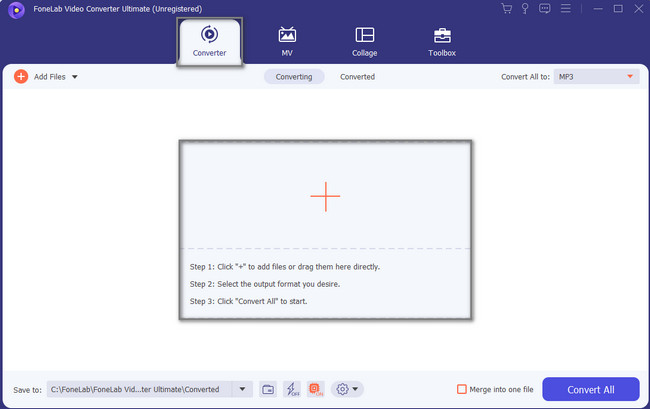
Krok 3Pokud chcete nastavit umístění nebo cestu souboru, můžete to nastavit ve spodní části softwaru. Stačí kliknout na Uložit do a vyberte album v počítači.
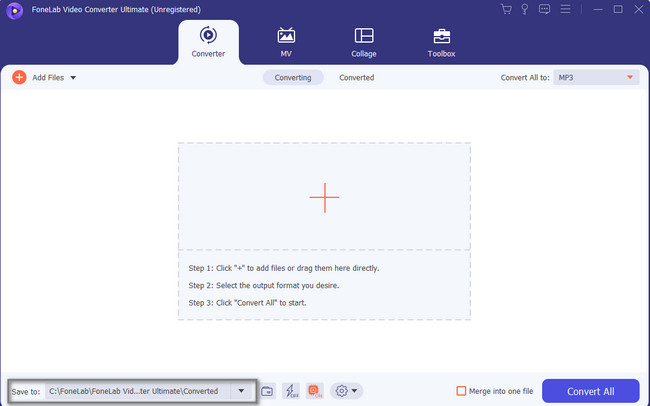
Krok 4V pravém horním rohu nástroje vyberte MP3 knoflík. V tomto případě software převede nahraný soubor na MP3. Jakmile je soubor připraven ke zpracování, klikněte na Převést vše knoflík. Počkejte na dokončení procesu a nepřerušujte jej. Po dokončení procesu uložte převedený zvuk do počítače.
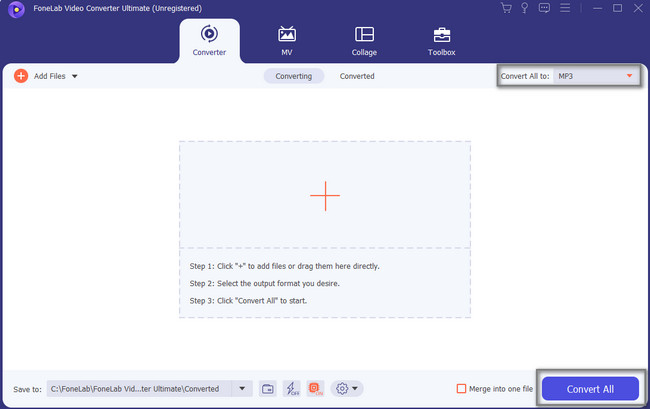
FoneLab Video Converter Ultimate je výkonný nástroj pro převod .ape na .mp3. Existují další nástroje, které vám pomohou s vaším problémem. Pokračujte prosím níže.
Část 2. Jak převést soubor APE na MP3 online
Na internetu existuje mnoho převaděčů .ape na .mp3, ale jejich použití není bezpečné. Mohou zničit kvalitu vašeho zvukového souboru. Pokud hledáte nejlepší online převodník pro váš soubor .ape je AnyConv jedním z nejdůvěryhodnějších nástrojů pro konverzi různých souborů. Zahrnuje konverzi vašeho souboru .ape na .mp3. Chcete tento nástroj prozkoumat více? Nemusíte se bát, protože jeho snadné kroky si můžete prohlédnout níže. Jděte dál.
Video Converter Ultimate je nejlepší software pro převod videa a zvuku, který dokáže převádět MPG / MPEG na MP4 s vysokou rychlostí a vysokou kvalitou obrazu / zvuku.
- Převod jakéhokoli videa / zvuku, jako je MPG, MP4, MOV, AVI, FLV, MP3 atd.
- Podpora 1080p / 720p HD a 4K UHD video konverze.
- Výkonné editační funkce, jako je Oříznout, Oříznout, Otočit, Efekty, Vylepšit, 3D a další.
Krok 1Chcete-li získat přístup k nástroji, přejděte na oficiální stránku AnyConv. Poté uvidíte jeho snadné rozhraní. Poté nahrajte soubor .ape z počítače do nástroje. Chcete-li to provést, klepněte na Vyberte soubor tlačítko uprostřed hlavního rozhraní.
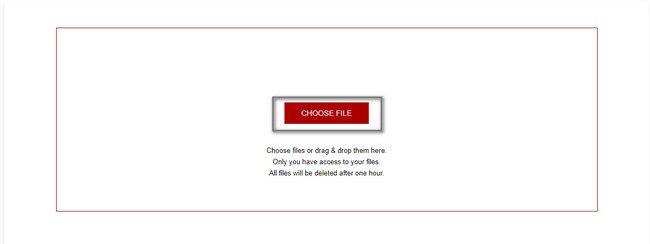
Krok 2Ve středu hlavního rozhraní vyberte Konvertovat tlačítko pro zahájení procesu převodu. Pod souborem uvidíte velikost souboru. Kromě toho vám nástroj dá vědět, zda převaděč podporuje aktuální formát, který nahrajete. Poté počkáte na ukončení procedury, než na obrazovce něco uděláte. Později, až procedura skončí, uložte zvukový soubor do počítače.
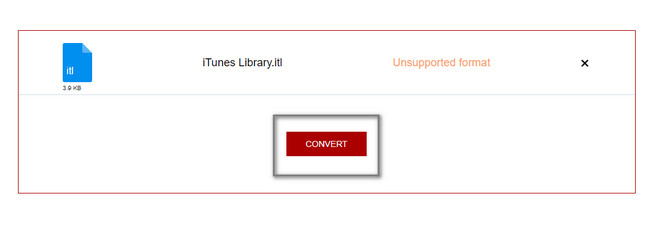
Část 3. Jak převést soubor APE na MP3 pomocí VLC Media Player
V dnešní době je těžké najít bezplatný multimediální přehrávač s otevřeným zdrojovým kódem, který podporuje různé formáty. Nástroje, které jsou dostupné online, většinou nejsou legitimní. Naštěstí vás přehrávač médií VLC po stažení nezklame. Software neobsahuje spyware, reklamy, sledování uživatelů a další. Kromě toho můžete instalovat rozšíření a vytvářet vzhledy pomocí editoru vzhledů VLC, pokud chcete. K tomuto nástroji však nemáte přístup ani jej nemůžete používat, pokud jste uživatelem systému Mac. Důvodem je, že je k dispozici pouze v operačním systému Windows. Chcete-li použít tento nástroj, prohlédněte si kroky dostupné níže.
Krok 1Spusťte přehrávač médií VLC. Poté klikněte na Media tlačítko v horní části softwaru. Poté vyberte Soubor.
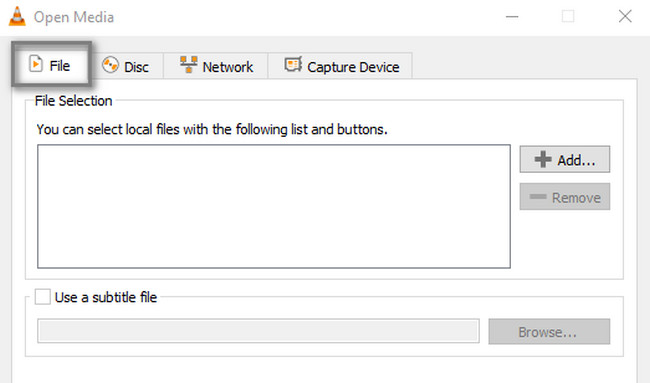
Krok 2Vyberte přidat tlačítko na pravé straně nástroje. Poté klikněte na Hrát tlačítko. Klepněte na tlačítko Media znovu a poté vyberte MP3 soubor formát pro váš APE soubor. Poté uložte převedený zvuk do počítače.
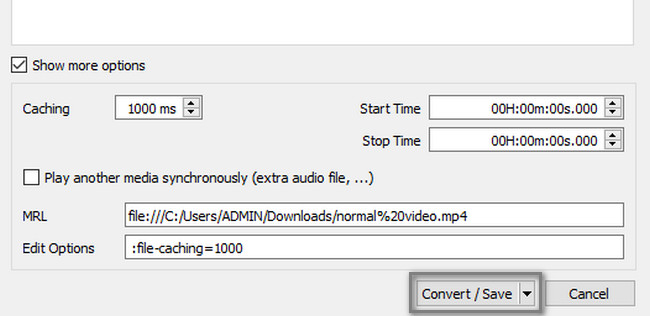
Video Converter Ultimate je nejlepší software pro převod videa a zvuku, který dokáže převádět MPG / MPEG na MP4 s vysokou rychlostí a vysokou kvalitou obrazu / zvuku.
- Převod jakéhokoli videa / zvuku, jako je MPG, MP4, MOV, AVI, FLV, MP3 atd.
- Podpora 1080p / 720p HD a 4K UHD video konverze.
- Výkonné editační funkce, jako je Oříznout, Oříznout, Otočit, Efekty, Vylepšit, 3D a další.
Část 4. Často kladené otázky o APE na MP3 převodníky
Otázka 1. Jak převést .ape na .mp3 online pomocí FreeConvert?
Pokud používáte FreeConvert, je snadné převést soubor .ape na .mp3. Platformu nemusíte stahovat. V tomto případě jej můžete použít pouze přístupem na jejich oficiální stránku. Nejprve musíte kliknout na Vyberte soubory tlačítko uprostřed hlavního rozhraní. Nahrajte soubor ve formátu .ape audio a klikněte na Konvertovat tlačítko pro zahájení procesu. Poté uložte video do počítače.
Otázka 2. Jak převést soubor .ape na .mp3 pomocí Power MP3 WMA Converter?
Stáhněte si software, než jej budete moci používat v počítači. Poté bude nástroj vyžadovat, abyste nahráli soubor .ape, který chcete převést. Později vyberte MP3 na Formát Jídelní lístek. Chcete-li zahájit proces převodu, klikněte na Konvertovat knoflík. V tomto případě software zahájí proces a vy musíte pouze počkat, až se dokončí.
Video Converter Ultimate je nejlepší software pro převod videa a zvuku, který dokáže převádět MPG / MPEG na MP4 s vysokou rychlostí a vysokou kvalitou obrazu / zvuku.
- Převod jakéhokoli videa / zvuku, jako je MPG, MP4, MOV, AVI, FLV, MP3 atd.
- Podpora 1080p / 720p HD a 4K UHD video konverze.
- Výkonné editační funkce, jako je Oříznout, Oříznout, Otočit, Efekty, Vylepšit, 3D a další.
Převod .ape na .mp3 má mnoho metod. Můžete použít software nebo převést soubor online. Hlavním nástrojem pro převod .pae na .mp3 je FoneLab Video Converter Ultimate. Má všechny funkce, které od převodního nástroje chcete. Chcete-li tento nástroj používat, okamžitě jej nainstalujte do počítače.
